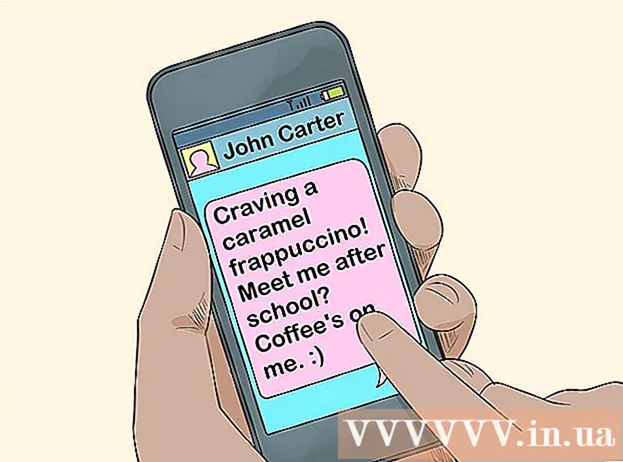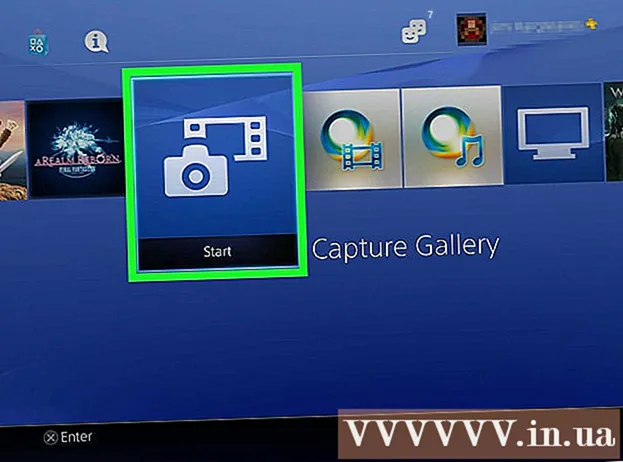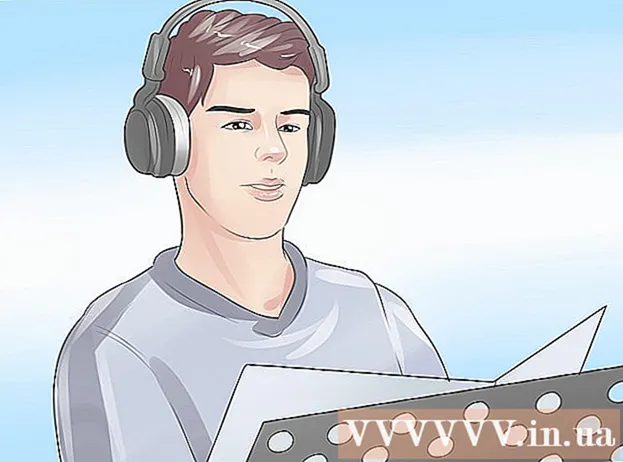ผู้เขียน:
Ellen Moore
วันที่สร้าง:
17 มกราคม 2021
วันที่อัปเดต:
2 กรกฎาคม 2024

เนื้อหา
ดังนั้นเบราว์เซอร์ของคุณจึงเปิด QVO6.com อยู่ตลอดเวลา? คุณลองทุกอย่างแล้วหรือยัง? เขาเปิดยัง? ปัญหา ... ไม่เลย การถอนการติดตั้ง QVO6.com เป็นเรื่องที่ค่อนข้างท้าทาย โดยเฉพาะอย่างยิ่งหากคุณไม่ได้ถอนการติดตั้งอย่างสมบูรณ์ บทความนี้จะสอนวิธีลบ QVO6.com
ขั้นตอน
 1 ดาวน์โหลดโปรแกรมเพื่อล้างคอมพิวเตอร์ของคุณจากไฟล์ที่ไม่จำเป็น ผิดปกติพอสมควร ก่อนที่คุณจะเริ่มลบตัวเอง คุณต้องเตรียมทุกอย่างที่จะลบด้วย ดาวน์โหลดโปรแกรมด้านล่าง จากนั้นปิดเบราว์เซอร์ ในการลบ QVO6.com คุณต้องมีโปรแกรมที่ง่ายและฟรีเพียงไม่กี่โปรแกรมเท่านั้น
1 ดาวน์โหลดโปรแกรมเพื่อล้างคอมพิวเตอร์ของคุณจากไฟล์ที่ไม่จำเป็น ผิดปกติพอสมควร ก่อนที่คุณจะเริ่มลบตัวเอง คุณต้องเตรียมทุกอย่างที่จะลบด้วย ดาวน์โหลดโปรแกรมด้านล่าง จากนั้นปิดเบราว์เซอร์ ในการลบ QVO6.com คุณต้องมีโปรแกรมที่ง่ายและฟรีเพียงไม่กี่โปรแกรมเท่านั้น - Rkill - บังคับปิดมัลแวร์ที่กำลังทำงานอยู่ทั้งหมด มันไม่ได้ลบไฟล์ มันแค่ป้องกันไม่ให้โปรแกรมดังกล่าวเริ่มและติดตั้งตัวเองอีกครั้ง ดาวน์โหลดไฟล์ iExplorer.exe
- AdwCleaner - ค้นหาและลบไฟล์ที่เป็นอันตรายผ่านการค้นหาอย่างละเอียด อย่างไรก็ตาม มันสามารถหักโหมและครอบงำการตั้งค่าเบราว์เซอร์ของคุณ อย่างไรก็ตาม หากคุณใช้ Chrome และลงชื่อเข้าใช้บัญชี Google ของคุณ ก็ไม่เป็นปัญหา
- Shortcut Cleaner - ลบทางลัดและลิงก์ไปยังซอฟต์แวร์ที่เป็นอันตรายที่เหลือจากโปรแกรม ในกรณีของ QVO6.com สิ่งนี้มีความสำคัญอย่างยิ่งเนื่องจากจะฝังลิงก์ลงในเบราว์เซอร์และเมนูเริ่ม
 2 ปิดหน้าต่างที่เปิดอยู่ทั้งหมด หลังจากติดตั้งโปรแกรมแล้ว ให้ปิดเบราว์เซอร์ของคุณ บทความนี้สามารถพิมพ์ล่วงหน้าได้
2 ปิดหน้าต่างที่เปิดอยู่ทั้งหมด หลังจากติดตั้งโปรแกรมแล้ว ให้ปิดเบราว์เซอร์ของคุณ บทความนี้สามารถพิมพ์ล่วงหน้าได้  3 เริ่ม Rkill หลังจากเปิดตัว iExplorer.ini โปรแกรมนี้จะปิดกระบวนการที่เป็นอันตรายทั้งหมดบนคอมพิวเตอร์ของคุณ อาจใช้เวลาหลายนาทีในการค้นหาโปรแกรมดังกล่าว
3 เริ่ม Rkill หลังจากเปิดตัว iExplorer.ini โปรแกรมนี้จะปิดกระบวนการที่เป็นอันตรายทั้งหมดบนคอมพิวเตอร์ของคุณ อาจใช้เวลาหลายนาทีในการค้นหาโปรแกรมดังกล่าว - อย่ารีบูตหลังจาก Rkill ทำงานเสร็จแล้ว มิฉะนั้น โปรแกรมที่ย่อเล็กสุดทั้งหมดจะเริ่มต้นใหม่
 4 เริ่ม Adwcleaner คุณไม่จำเป็นต้องติดตั้งโปรแกรมนี้ด้วยซ้ำ แค่เปิดมันขึ้นมา คลิกที่ปุ่ม Scan และรอจนกว่าการสแกนจะเสร็จสิ้น ซึ่งอาจใช้เวลาหลายนาที ผลการสแกนจะแสดงในแท็บผลลัพธ์
4 เริ่ม Adwcleaner คุณไม่จำเป็นต้องติดตั้งโปรแกรมนี้ด้วยซ้ำ แค่เปิดมันขึ้นมา คลิกที่ปุ่ม Scan และรอจนกว่าการสแกนจะเสร็จสิ้น ซึ่งอาจใช้เวลาหลายนาที ผลการสแกนจะแสดงในแท็บผลลัพธ์ - เมื่อการสแกนเสร็จสิ้น ให้คลิกที่ปุ่ม Clear ผลลัพธ์ที่เลือกจะถูกลบออกจากระบบ คุณจะได้รับแจ้งให้รีสตาร์ทคอมพิวเตอร์ของคุณ หลังจากรีสตาร์ทแล้ว คุณจะเห็นรายการโปรแกรมที่ถูกลบและสิ่งอื่น ๆ
 5 เรียกใช้โปรแกรมทำความสะอาดทางลัด เมื่อคอมพิวเตอร์รีสตาร์ท ให้เรียกใช้โปรแกรมนี้ ซึ่งจะตรวจสอบระบบของคุณและลบทางลัดที่ไม่จำเป็นออกโดยอัตโนมัติ
5 เรียกใช้โปรแกรมทำความสะอาดทางลัด เมื่อคอมพิวเตอร์รีสตาร์ท ให้เรียกใช้โปรแกรมนี้ ซึ่งจะตรวจสอบระบบของคุณและลบทางลัดที่ไม่จำเป็นออกโดยอัตโนมัติ - อย่างไรก็ตาม คุณสามารถลบทุกอย่างด้วยตนเองได้ตลอดเวลาในการดำเนินการนี้ ให้คลิกขวาที่ทางลัด เลือก Properties จากนั้นไปที่แท็บ Shortcut จากนั้นดูที่ช่อง Target ลบทุกอย่างหลังจากเส้นทางของโปรแกรม
 6 คืนค่าการตั้งค่าเบราว์เซอร์ของคุณ QVO6.com มักจะลบโฮมเพจและการตั้งค่าเครื่องมือค้นหาเริ่มต้นของคุณ ในการคืนทุกอย่างเหมือนเดิม คุณต้อง:
6 คืนค่าการตั้งค่าเบราว์เซอร์ของคุณ QVO6.com มักจะลบโฮมเพจและการตั้งค่าเครื่องมือค้นหาเริ่มต้นของคุณ ในการคืนทุกอย่างเหมือนเดิม คุณต้อง: - Google Chrome - คลิกที่ปุ่มเมนูที่มุมขวาบน เลือกการตั้งค่า ในส่วน On Startup ให้คลิกที่ Set Pages เพิ่มไซต์ที่คุณต้องการใช้เป็นโฮมเพจ จากนั้นคลิกที่ปุ่ม จัดการเครื่องมือค้นหา ในส่วนการค้นหา เลือกเครื่องมือค้นหาและตั้งค่าเป็นค่าเริ่มต้นโดยคลิกที่ปุ่ม ทำให้เป็นค่าเริ่มต้น
- Mozilla Firefox - คลิกที่ Firefox> ตัวเลือก> แท็บทั่วไป ในฟิลด์โฮมเพจ ให้ป้อน URL ของเพจที่คุณต้องการใช้เป็นหน้าเริ่มต้นของคุณ จากนั้นปิดเมนูตัวเลือก คลิกที่ลูกศรชี้ลงเล็กๆ ข้างช่องค้นหา เลือก "จัดการเครื่องมือค้นหา" ย้ายเครื่องมือค้นหาที่คุณต้องการใช้เป็นค่าเริ่มต้นไปที่ด้านบนสุดของรายการ
- Internet Explorer - ไปที่เครื่องมือ> ตัวเลือกอินเทอร์เน็ต> แท็บขั้นสูง คลิกที่ปุ่มรีเซ็ตเพื่อคืนค่าการตั้งค่าเบราว์เซอร์เริ่มต้น ไม่ต้องกังวล บุ๊กมาร์กของคุณจะไม่ได้รับความเสียหาย